Efektivní způsoby snadné synchronizace zpráv z iPadu a iPhonu
 Přidal Lisa Ou / 03. dubna 2023 09:00
Přidal Lisa Ou / 03. dubna 2023 09:00 Máte zájem najít způsob, jak synchronizovat zprávy z iPhone do iPadu? Synchronizace dat poskytuje v životě uživatele zařízení několik výhod. S ním můžete prohlížet, přehrávat a používat své soubory a další data na různých zařízeních, která používáte. To zahrnuje zprávy na vašem iPhone. Možná jste obdrželi zprávu obsahující pokyny pro váš školní projekt nebo práci. Není lepší, když je zpráva i na vašem iPadu, abyste měli zálohu pro případ, že by váš iPhone dosáhl vybití baterie? Pokud si je chcete prohlédnout na iPadu, je to zcela možné, pokud máte efektivní metodu synchronizace.
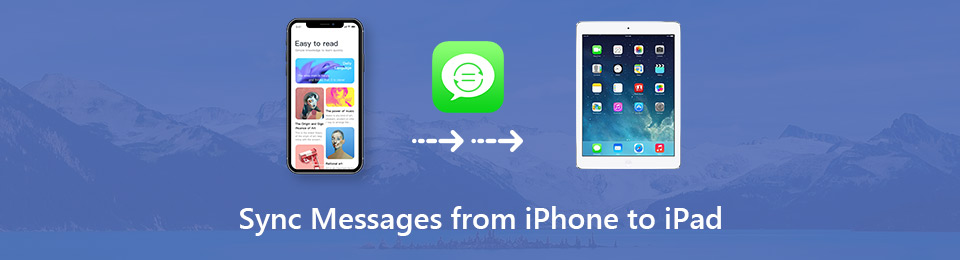
To znamená, že jsme procházeli různé platformy na internetu, abychom našli nejúčinnější způsoby synchronizace zpráv iPhone s iPadem. V důsledku toho jsou nyní shromážděny v částech článku níže a budeme o nich diskutovat jednotlivě. Kromě toho budou pod každou metodou podrobné pokyny, které vám pomohou s postupem synchronizace. Přečtěte si prosím dopředu a vyberte si, co nejlépe vyhovuje vám a vašim zařízením.

Seznam příruček
S FoneTrans pro iOS, budete mít svobodu přenášet data z iPhone do počítače. Můžete nejen přenášet iPhone textové zprávy do počítače, ale také fotografie, videa a kontakty lze snadno přesunout do PC.
- Přenášejte snadno fotografie, videa, kontakty, WhatsApp a další data.
- Náhled dat před přenosem.
- K dispozici jsou iPhone, iPad a iPod touch.
Část 1. Jak synchronizovat zprávy z iPhone do iPadu s iCloud
iCloud je služba úložiště, která umožňuje synchronizovat zprávy z iPhonu do iPadu. Pokud se na svých zařízeních přihlásíte ke stejnému Apple ID, bude snadné zobrazit vaše zprávy, jakmile povolíte funkci synchronizace iCloud. Zprávy z iPhonu si nebudete moci prohlížet pouze na iPadu. Můžete je také zobrazit na jiných zařízeních Apple, včetně iPodu Touch nebo Macu.
Věnujte pozornost níže uvedeným jednoduchým pokynům pro synchronizaci zpráv iPhone a iPad s iCloud:
Krok 1Otevřete svůj iPhone a iPad a ujistěte se, že jsou přihlášeny ke stejnému Apple ID. Poté klepněte na svůj profil v horní části vašeho iPhone Nastavení obrazovce a vyberte iCloud kartu ze seznamu.
Krok 2Pod APLIKACE POUŽÍVÁNÍ ICLOUD části, uvidíte různé aplikace, včetně Zprávy. Přepnutím na posuvník odpovídající aplikaci povolte její synchronizaci na iCloud.
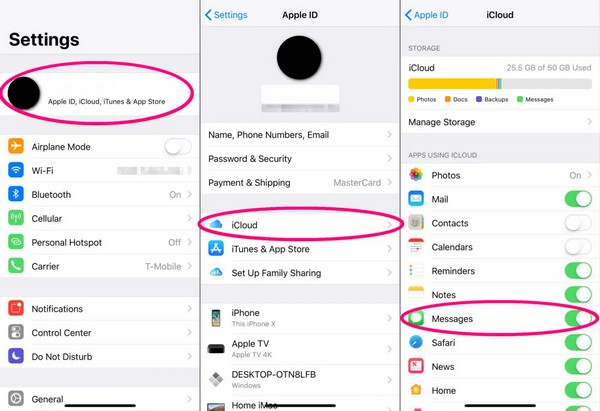
Krok 3Vaše zprávy iPhone se začnou synchronizovat. Aby byl proces synchronizace úspěšný, musí být připojení k internetu na vašem iPhonu a iPadu stabilní. Po několika minutách můžete zkontrolovat Zprávy aplikaci na iPadu a zjistěte, zda jsou nyní vaše zprávy pro iPhone viditelné.
Mějte na paměti, že tato metoda nebude fungovat, pokud na svém iPhonu a iPadu používáte různá Apple ID. Toto je jediný způsob, jak můžete synchronizovat své zprávy s iCloud.
S FoneTrans pro iOS, budete mít svobodu přenášet data z iPhone do počítače. Můžete nejen přenášet iPhone textové zprávy do počítače, ale také fotografie, videa a kontakty lze snadno přesunout do PC.
- Přenášejte snadno fotografie, videa, kontakty, WhatsApp a další data.
- Náhled dat před přenosem.
- K dispozici jsou iPhone, iPad a iPod touch.
Část 2. Jak synchronizovat zprávy z iPhone do iPadu přes přeposílání
Dalším způsobem, jak synchronizovat zprávy z iPhonu s iPadem, je použití možností Přeposílání zpráv v Nastavení. Podobně jako u první metody se vaše zařízení musí přihlásit ke stejnému Apple ID. Kromě toho by měly používat verze iOS 8.1 a vyšší, aby měly vhodné funkce pro synchronizaci zpráv pomocí této metody.
Všimněte si jednoduchých kroků níže, abyste získali znalosti o tom, jak synchronizovat zprávy iPhone a iPad prostřednictvím Nastavení:
Krok 1Najděte na svém iPhonu aplikaci Nastavení a klepnutím ji otevřete. Posuňte možnosti dolů a klepněte na Zprávy Když to uvidíš. Na následující obrazovce klepněte na Zasílání textových zpráv volba. Pokud ji nevidíte, klepněte na Nastavení > Zprávy, pak povolte iMessage. Poté jej znovu deaktivujte.
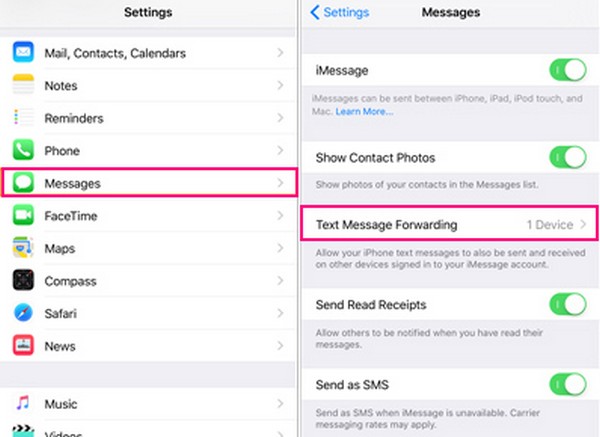
Krok 2Následně uvidíte zařízení, která používají stejné Apple ID jako váš iPhone, včetně iPadu. Přepněte posuvník vedle zařízení iPad a zajistěte stabilní připojení k internetu.
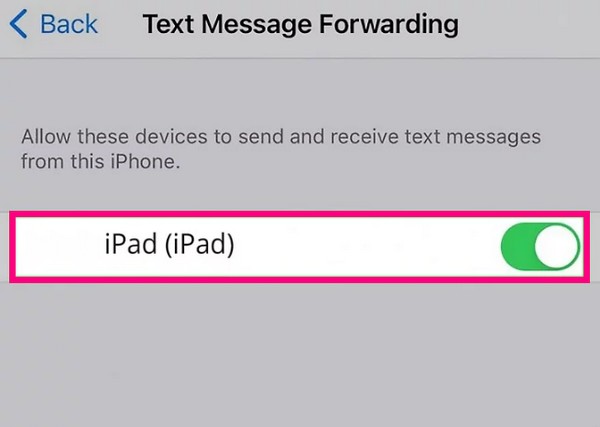
Krok 3Poté může váš iPad konečně odesílat a přijímat zprávy, protože se nyní synchronizuje s vaším iPhonem. Pokud jsou vaše zařízení připojena k internetu, budou i nadále synchronizována.
Pokud je na váš iPad odeslán ověřovací kód, zadejte jej na svém iPhonu, až budete požádáni synchronizovat své zprávy. Vaše předchozí zprávy se však na vašem iPadu nemusí zobrazit.
Část 3. Jak synchronizovat zprávy z iPhone do iPadu pomocí FoneTrans pro iOS
FoneTrans pro iOS je profesionální nástroj, který umožňuje přenášet různé typy dat na zařízení se systémem iOS. Umožňuje vám tedy synchronizovat zprávy z iPhonu do iPadu. A kromě zpráv podporuje kontakty, protokoly hovorů, fotografie, videa, hudební soubory atd. Při používání tohoto programu se přitom nemusíte obávat složitých kroků. Přestože se jedná o profesionální nástroj, jeho rozhraní je tak přívětivé, že jej budete pohodlně používat při prvním použití. Navíc vyžaduje pouze základní znalosti, takže nenarazíte na technické potíže.
S FoneTrans pro iOS, budete mít svobodu přenášet data z iPhone do počítače. Můžete nejen přenášet iPhone textové zprávy do počítače, ale také fotografie, videa a kontakty lze snadno přesunout do PC.
- Přenášejte snadno fotografie, videa, kontakty, WhatsApp a další data.
- Náhled dat před přenosem.
- K dispozici jsou iPhone, iPad a iPod touch.
Níže jsou uvedeny bezproblémové pokyny, jak synchronizovat zprávy iPhone s iPadem pomocí FoneTrans pro iOS:
Krok 1stáhněte FoneTrans pro iOS soubor klepnutím na Stažení zdarma v levé části stránky. Poté nastavte instalaci, když se zobrazí okno programu. Uběhne minuta nebo dvě, než se proces dokončí. Poté můžete kliknout na tlačítko Spustit nyní a nechat nástroj pro přenos spustit a spustit na vašem počítači.
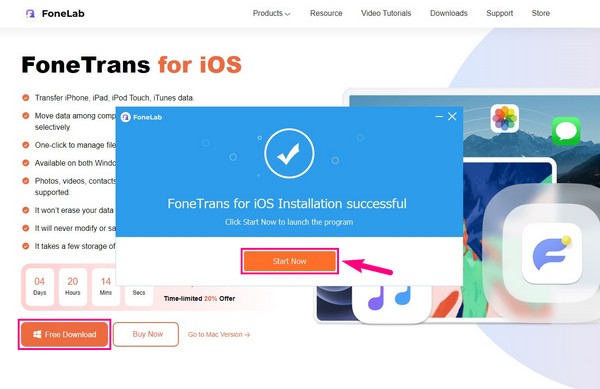
Krok 2Připojte svůj iPhone a iPad pomocí USB kabelu k počítači. Jakmile se zeptáte, zda důvěřujete počítači na obrazovkách obou vašich zařízení, neváhejte klepnout Věřte. To umožní počítači úspěšně připojit zařízení. Dále klepněte na kartu v horní části rozhraní programu a kliknutím na svůj iPhone jej nastavte jako původní zařízení.
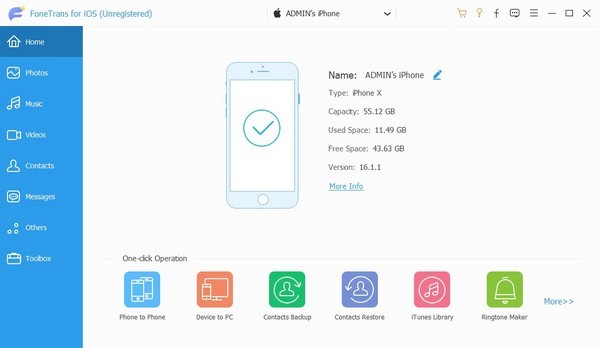
Krok 3V levém sloupci rozhraní jsou podporované datové typy. Klikněte na Zprávy a zadejte přístupový kód pro iPhone, abyste mu umožnili přístup k vašim zprávám. Poté vyberte zprávy, které chcete synchronizovat s iPadem. Poté klikněte na zařízení iOS tlačítko v horní části.
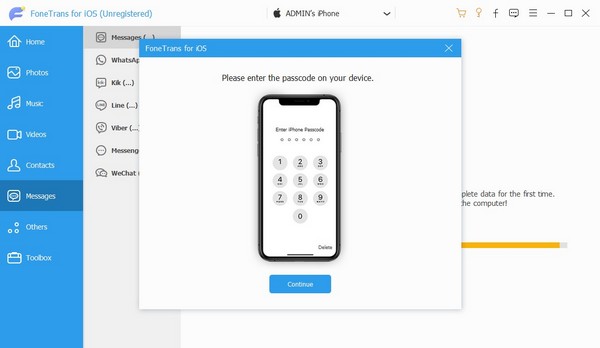
Krok 4Vyberte počítač ze seznamu zařízení. Zprávy, které jste vybrali z vašeho iPhone, se poté přenesou do vašeho počítače. Poté klikněte na počítač jako na zdroj. Vyberte zprávy, které jste přenesli do počítače, a poté vyberte svůj iPad jako cílové zařízení, do kterého chcete zprávy přesunout. Počkejte několik okamžiků, než proces dokončíte, a poté můžete zkontrolovat zprávy uložené na vašem iPadu.
S FoneTrans pro iOS, budete mít svobodu přenášet data z iPhone do počítače. Můžete nejen přenášet iPhone textové zprávy do počítače, ale také fotografie, videa a kontakty lze snadno přesunout do PC.
- Přenášejte snadno fotografie, videa, kontakty, WhatsApp a další data.
- Náhled dat před přenosem.
- K dispozici jsou iPhone, iPad a iPod touch.
Část 4. Nejčastější dotazy o tom, jak synchronizovat zprávy z iPhone do iPadu
1. Proč se zprávy z iPhonu nesynchronizují s iPadem?
Pokud provádíte synchronizaci s iCloud, zprávy z iPhonu se nemusí synchronizovat s iPadem kvůli nestabilnímu připojení k internetu. Někdy může mít jedno z vašich zařízení špatné připojení k internetu, což má vliv na synchronizaci zpráv. Proto se musíte ujistit, že jsou připojeni ke stabilní síti Wi-Fi nebo mobilní síti, abyste tomu zabránili.
2. Jak mohu synchronizovat všechna svá zařízení Apple?
Chcete-li synchronizovat všechna vaše zařízení Apple, musí být přihlášena ke stejnému Apple ID. Poté povolte data, která chcete synchronizovat, na iCloud možnost ve vašem Nastavení. A jak již bylo zmíněno výše, stabilní připojení k internetu je důležité. Tímto způsobem můžete zobrazit svá data na zařízeních Apple. Případně můžete také resetujte zařízení do továrního nastavení, pak použijte Rychlý start na synchronizovat všechna data z jednoho z vašich zařízení najednou.
S FoneTrans pro iOS, budete mít svobodu přenášet data z iPhone do počítače. Můžete nejen přenášet iPhone textové zprávy do počítače, ale také fotografie, videa a kontakty lze snadno přesunout do PC.
- Přenášejte snadno fotografie, videa, kontakty, WhatsApp a další data.
- Náhled dat před přenosem.
- K dispozici jsou iPhone, iPad a iPod touch.
Synchronizace zpráv z iPhonu usnadňuje jejich správu na dalších zařízeních, jako je iPad. Díky dostupným metodám je nyní synchronizace dat jednodušší. Chcete-li najít další řešení, podívejte se na FoneTrans pro iOS místo.
